
Samsung DeX(三星多屏协同软件)
v2.0.0.15 官方版- 软件大小:109 MB
- 更新日期:2021-01-20 16:58
- 软件语言:简体中文
- 软件类别:手机工具
- 软件授权:免费版
- 软件官网:待审核
- 适用平台:WinXP, Win7, Win8, Win10, WinAll
- 软件厂商:

软件介绍 人气软件 下载地址
Samsung DeX也称作为三星多屏协同软件,这是一款专为Samsung智能手机而设计的实用工具,可以帮助您将手机上的屏幕投屏到PC、智能电视等常见大屏设备,而且支持直接通过鼠标键盘进行控制,以便用户进行文稿演示、观看电影、视频会议...。其具备了直观的操作界面,并允许通过WiFi进行连接,您可以实现无线且灵敏的操作。值得一提的是,目前Samsung DeX仅支持部分Galaxy系列的手机产品,对于其他设备暂不支持,有需要的朋友赶紧下载体验吧!

软件功能
Samsung DeX来挑战您的Galaxy
“您的设备比预想的强大。给您的朋友发短信,在大屏幕上看电影,为您的大型演示做好准备——所有这些都可借助Samsung DeX利用Galaxy设备完成。强大的多任务工具现在可无线连接。
灵敏反应的无线Samsung DeX
多才多艺的一站式服务。您现在可以使用Samsung DeX的功能来连接,不用电线。只需通过Wi-Fi连接到智能电视,然后将您的内容即可在屏幕上清晰显示,而不会影响您的工作环境。
* Samsung DeX无线连接仅适用于支持Android智能手机屏幕镜像的电视。
**性能可能因电视的规格和WiFi环境的不同而有所差异。建议使用2019年后推出的三星智能电视。
***截至2020年8月,无线Samsung DeX只支持以下机型:Galaxy Note20、Galaxy Tab S7、Galaxy Z Fold2。
轻松完成演讲
Samsung DeX加上您的Galaxy,就可轻松进行大型演示。把您的演示文件放在您的Galaxy手机上,通过Wi-Fi连接到会议室的智能电视上,通过手机上的“Samsung DeX”按钮启动Samsung DeX,即可完成准备工作。
双重任务
两个屏幕,两倍的生产力。在您的手机上启动Samsung DeX,并连接到您的电视上,立即从大屏幕上观看视频,或者为孩子们创建一个虚拟教室。与此同时,您仍然可以在手机上完成自己的工作,包括查看信息、打电话,甚至是休息一下玩您喜欢的游戏。
您的输入非常关键
使用您的Galaxy手机作为触摸板实现直观的手指操控和定制功能,或作为屏幕键盘与大屏显示器协同操作。
双屏幕,两项工作同步进行
让多任务处理更上一层楼。在视频会议期间查看短信,或者在查看文件时接听电话。使用Samsung DeX,您就有两个屏幕——让您可以同步做两项事情。只需一根USB线*解锁电脑上的Samsung DeX。可在www.samsungdex.com上下载PC应用程序。
生产力从未如此具有流动性
在平板电脑上使用Samsung DeX ,实现了如PC一样的生产效率。只需点击快捷面板上的Samsung Dex按钮,就可以让您像PC般使用平板电脑。同时打开几个窗口,将照片拖放到电子邮件中,然后右键单击以获得多样功能。
如PC般地体验,只需轻轻一击
借助键盘保护套,做事情就容易多了。键盘保护套配有较大的触控板和直观的功能键,轻松使用带来便捷体验。与Samsung DeX一起使用时,只需轻轻一击,您就能获得如PC般的使用体验。
软件特色
使您可以将多任务处理提高到一个新水平
Samsung DeX是一种实用工具,该应用程序的作用是将您的智能手机或平板电脑转变为类似于台式机的体验。
快速安装后,系统会提示您使用专用USB电缆连接移动设备。为确保在此步骤中避免任何问题,建议您等到计算机识别出移动设备后,再确保将USB驱动程序更新为最新版本。
该工具背后的想法是将笔记本电脑/计算机和移动设备集成在一个屏幕上,同时仍然能够正常工作和使用它们各自的功能。因此,在笔记本电脑上工作时,您可以在同一屏幕上通过手机访问消息,接听电话或查看通知。
尽管新移动设备的统计数据令人印象深刻,但平板电脑或手机执行繁重的生产力任务仍为时过早。该工具的未来功能将揭示三星是否设法代码并允许您抛弃用于移动设备的计算机。
适用于最新的三星智能手机和平板电脑
值得一提的是,该工具的最新版本可用于Note 10、10+和S20系列,而无需额外的硬件。但是,如果自2017年以来(使用该应用程序时)使用的是三星旗舰店以前制造的设备,则可能需要购买各种硬件,具体取决于设备的年代。
尽管Samsung DeX不能在所有旗舰设备上使用,但对于希望获得更大工作灵活性或使用手机的计算机功能来完成工作任务的任何人来说,它都是一个有趣的工具。
安装方法
1、双击安装程序进入如下的安装向导,勾选【我同意电脑版专用DeX软件许可协议】的选项,然后进入下一步。
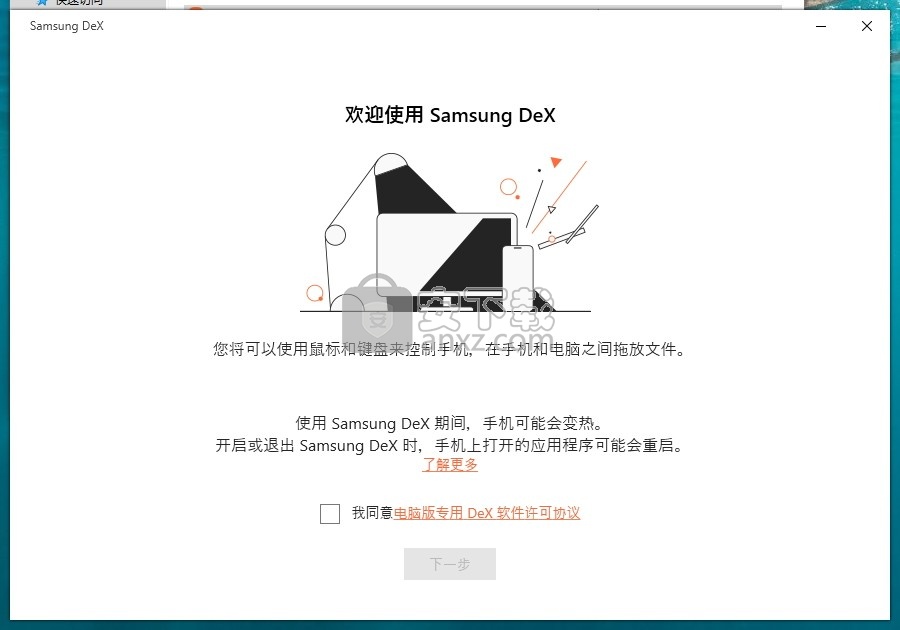
2、选择安装位置,用户可以选择默认路径,然后点击【安装】。
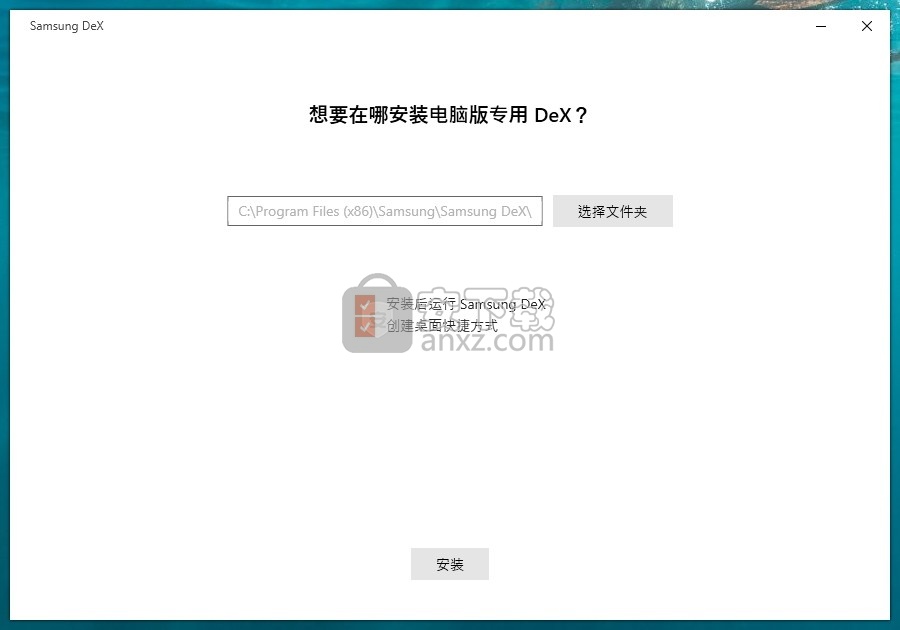
3、正在安装Samsung DeX,用户等待安装完成。
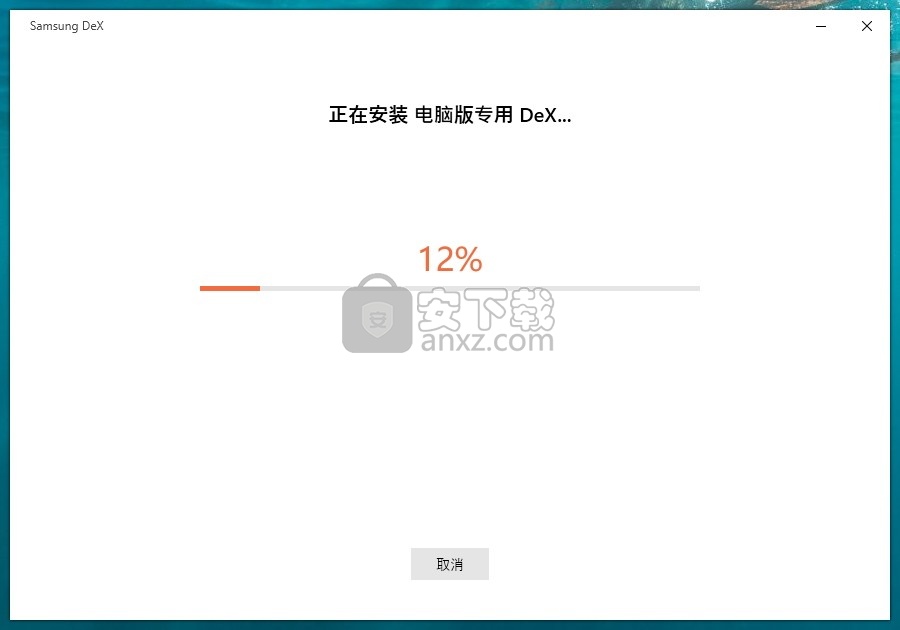
4、弹出Samsung DeX安装成功窗口,点击【确定】、
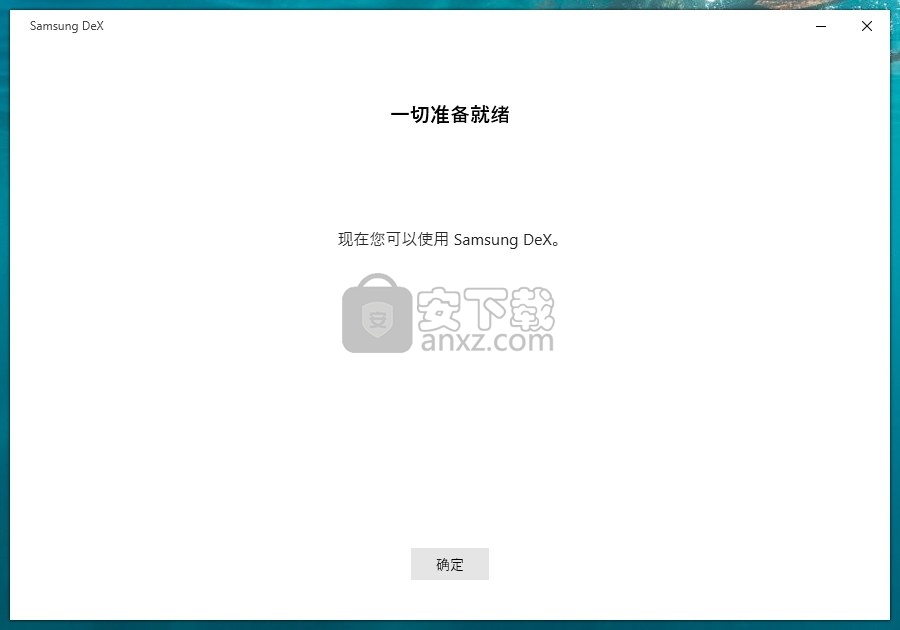
5、允许Samsung DeX,即可开始进行使用。

常见问题
我已经为 PC 安装了 Samsung DeX,并使用 USB 线缆将移动设备连接到了 PC,但我仍然看不到 Samsung DeX 屏幕?
如果 Samsung DeX 的主屏幕没有出现在电脑上,请遵循下面的说明。
如果问题仍然存在,我们请您将日志数据发送给我们,以便进行更准确的诊断。请参阅下面的问题了解更多详情。
▶这是您在使用 Samsung DeX连接 PC 遇到问题时发送日志数据的方式。
1. 请检查您的设备是否属于与PC 版 Samsung DeX兼容的下列设备之一。
- Galaxy Note10/Note10 5G/Note10+/Note10+ 5G、Galaxy S20/S20+/S20 Ultra 5G、Galaxy Note20/Note 20 Ultra/Note20 5G/Note20 Ultra 5G、Galaxy Z Fold2
▷通过软件更新支持的设备(软件更新时间表可能因地区/国家而异)
- Galaxy S9/S9+、Galaxy Note 9、Galaxy S10/S10 5G/S10+/S10e、Galaxy Fold、Galaxy A90 5G
2. 请确保“Samsung DeX”图标出现在 PC 任务栏的系统托盘中。如果没有,请运行“Samsung DeX”程序。
3. 在 PC 上运行 PC版 Samsung DeX 时,断开并重新连接 USB 线缆。待 PC 识别出移动设备后,一个加载屏幕将出现在 PC 屏幕上。在您的移动设备上,按 [发送屏幕到Samsung DeX] 弹出消息中的 [现在开始] 按钮。Samsung DeX 主屏幕随即会出现在 PC 屏幕上。
4.如果在重新连接 USB 线缆后仍无法看到 Samsung DeX Home 屏幕,请尝试以下操作:
-请检查安装的 PC 版应用程序是否为最新版本。您可以点击窗口标题栏右上方的 [设置] 按钮和 [关于 Samsung DeX] 下面的 [更新] 按钮来查看版本。
-在更新应用程序后重启您的电脑,即使它已经是最新的。
5. 如果您使用的是 Mac,请按照如下步骤操作:
▷前往 [系统偏好设置>安全性与隐私>通用]。在 [允许从以下位置下载的应用] 部分,如果看到“下载来自开发商 DEVGURU Co., Ltd. 的系统软件被阻止”消息,点击 [允许] 按钮。
6. 如果 USB 线缆或 USB 集线器损坏,则可能无法连接 Samsung DeX;请使用其他 USB 线缆或 USB 集线器。
※如果 Samsung DeX 无法在运行了高通骁龙平台 (Windows on ARM) 的 PC 上正常工作,建议您使用 USB 集线器连接 PC,而不是使用 USB 线缆直接连接 PC。
7. 公司内的 PC 和公共 PC 通常都安装了自己的安全软件,因此您可能无法通过 USB 连接它们。如果无法通过 USB 连接到 PC,请与相关 PC 的管理员联系。
设备搜索没有显示我想连接的电视?
1. 检查电视是否支持手机屏幕共享功能(与 Miracast 兼容)。名称可能因制造商而异。
※三星电视 - 屏幕共享/镜像,索尼电视 - 屏幕共享,LG电视 - 屏幕共享
※检查手机屏幕是否已显示在电视上,而不只是显示移动设备上的内容。可连接的电视列表可能与 Smart View 不同。
2.某些三星电视(2013 年或2014 年款)或加密狗需要切换到专用的屏幕共享模式才能被搜索。
3. 除上述情况外,如果电视或加密狗设备没有出现,断开并重新连接电视或加密狗的电源线后再次检查。
如何为Samsung DeX 无线连接电视?
现在,您无需配件就可以将您的移动设备与电视无线连接,从而更轻松、更方便地使用 Samsung DeX。
1. 打开移动设备上的快速设置菜单,点击 DeX 按钮打开该功能。
2. 从可用设备列表中选择要连接的电视,然后按“现在开始”。
3.接受电视上的连接请求。
4. 按照屏幕上的指示完成连接。完成后,Samsung DeX 屏幕就会出现在连接的电视上。
※性能可能取决于无线连接的电视机的规格。我们推荐使用 2019 年或之后发布的三星智能电视。
※无线连接可以与其他支持手机屏幕镜像/共享功能的电视或加密狗(与 Miracast 兼容)一起使用,但不能保证其性能。请检查您的电视是否支持屏幕镜像/共享功能。该功能的名称可能因制造商而异。(三星电视 - 屏幕共享/镜像,索尼电视 - 屏幕镜像,LG 电视 - 屏幕共享)
※如果周边无线网络繁忙,可能会导致性能下降。请稍后再连接。
※为了将移动设备连接到 5GHz频段的电视上,实现流畅的无线连接,将移动设备和电视同时连接到支持 5GHz 频段的无线路由器上,尝试无线连接。然而,如果电视不支持 5 GHz 频段的 Wi-Fi,这可能无法工作。请与厂家核对电视机的规格。(三星电视相关查询请访问 https://www.samsung.com/support/。)
※建议移动设备与电视保持较近的距离,确保无线连接顺畅。
※不支持与 PC 的无线连接。为了在PC上使用 Samsung DeX,您需要为 PC 安装 DeX 并使用 USB C 型电缆将移动设备连接到 PC 上。(应用程序下载安装请访问 www.samsungdex.com。)
当无线使用Samsung DeX 时,屏幕显示分辨率低或滞后?
1. 性能可能取决于用于无线连接的电视机的规格。我们推荐使用 2019 年或之后发布的三星智能电视。
2. 其他制造商的电视或加密狗设备的性能不能保证。
3. 如果周围的无线网络繁忙,可能会导致性能较差。请稍后再连接。
4. 为了将移动设备连接到电视上,使用 5 GHz 频段进行顺畅的无线连接,将移动设备和电视同时连接到支持 5 GHz 频段的无线路由器上,尝试无线连接。但是,如果电视不支持 5 GHz 频段的Wi-Fi,可能无法实现这一点。请与厂家核对电视机的规格。(三星电视相关查询请访问 https://www.samsung.com/support/。)
5. 建议移动设备与电视保持较近的距离,以确保无线连接顺畅。
6. 不支持与 PC 的无线连接。为了在 PC 上使用Samsung DeX,您需要为 PC 安装 DeX 并使用USB C 型线缆将移动设备连接到 PC 上。(应用程序下载安装请访问 www.samsungdex.com。)
哪些配件官方支持 Samsung DeX?
官方支持的通过有线连接使用 Samsung DeX 的智能手机配件不同于平板电脑和可折叠设备的配件。
▷支持智能手机版 Samsung DeX 的正品配件:DeX Station (EE-MG950)、DeX Pad (EE-M5100)、HDMI 转换器 (EE-HG950、EE-P5000、EE-I3100、EE-P3200)
※您可以使用 USB C 型线缆将移动设备连接到 PC。
请参阅下面的问题,了解您需要使用哪些移动设备才能在 PC 上运行 Samsung DEX。
▶我应该使用哪种移动设备才能在我的 PC 上使用 Samsung DeX?
▷支持平板电脑和可折叠设备版 Samsung DeX 的正品配件:HDMI 转换器 (EE-HG950、EE-P5000、EE-I3100、EE-P3200)
※产品名称可能因国家/地区而有所不同。Samsung DeX 支持的非正品产品可能不兼容,具体取决于它们的特征。
人气软件
-

iMyFone iBypasser(iCloud激活锁绕过工具) 1.46 MB
/英文 -

猎人维修大师 791 MB
/简体中文 -

Windows Mobile 6 中文版模拟器 For PC 40.00 MB
/简体中文 -

eshare for windows(无线同屏软件) 13.6 MB
/简体中文 -

摩托罗拉手机JAVA程序模拟器 10.00 MB
/简体中文 -

PassFab Activation Unlocker(苹果激活锁解锁软件) 27.4 MB
/简体中文 -

Samsung USB Driver(三星手机USB驱动程序) 35.95 MB
/英文 -

MIUI+(小米多屏协同互动) 177 MB
/简体中文 -

Microsoft ActiveSync 6.1 简体中文版 3.45 MB
/简体中文 -

EaseUS MobiMover(IOS数据传输工具) 104 MB
/简体中文


 应用宝 1.0.47276.0
应用宝 1.0.47276.0  爱思助手电脑版 8.30
爱思助手电脑版 8.30  沙漏验机(苹果手机验机) 7.4.1
沙漏验机(苹果手机验机) 7.4.1  双子星云手机 5.8.2.0
双子星云手机 5.8.2.0  华为手机套件(HiSuite) v14.0.0.300
华为手机套件(HiSuite) v14.0.0.300  Anlink(电脑操控手机软件) 3.10
Anlink(电脑操控手机软件) 3.10 







